
Skype پروگراممىسىنىڭ ئاساسلىق ئىقتىدارلىرىنىڭ بىرى, ئۈندىدار ۋە سىنلىق سۆھبەتلىشىش ھەرىكىتى. تەبىئىيلا, ئاڭلا خاتىرىلەش ئۈسكۈنىسى بولمىغان, يەنى مىكروفون مۇمكىن ئەمەس. ئەمما, بەختكە قارشى, بەزىدە خاتىرىلەرنى خاتىرىلەش تەمىنلىگۈچىلەر تەمىنلەندى. مەسىلىلەرنى خاتىرىلەش ئۈسكۈنىلىرىنىڭ ئۆز-ئارا تەسىر كۆرسىتىدىغانلىقىنى, Skype پروگراممىلىرىنى ئۆز-ئارا تەسىر كۆرسىتىدىغانلىقىنى كۆرسىۋالايلى, ئۇلارنى قانداق ھەل قىلىش كېرەك.
ئۇلىنىش خاتا
كۆپ ئۇچرايدىغان سەۋەبلەرنىڭ بىرى, مىكروول بىلەن ئۆز-ئارا تەسىرنىڭ كەمچىل بولۇشى كومپيۇتېرنىڭ خاتىرىلەش ئۈسكۈنىسىنىڭ خاتا ئۇلىنىشى. مىكروفون قىستۇرمىسىنىڭ كومپيۇتېر ئۇلىغۇچقا كىرگەنلىكىنى تەكشۈرۈڭ. شۇنداقلا, ئاۋاز خاتىرىلەش ئۈسكۈنىلىرى ئۈچۈن ئۇلانغان ئۇلىغۇچقا ئۇلىنىش ئۇلىغۇچقا ئۇلانغان. تەجرىبىسىز ئابونتلار سۆزلىگۈچىلەرگە ئۇلانغاندا مىكروفون ئۇلىغۇچ ئۇدۇغۇچقا ئۇلانغان ئەھۋاللار بار. بولۇپمۇ دائىم بۇ كومپيۇتېرنىڭ ئالدى-كەينىگە ئۇلىغاندا يۈز بېرىدۇ.مىكروفوننىڭ دەرسلىكى
مىكروفوننىڭ ئۆسۈپ يېتىلىشىنىڭ يەنە بىر تاللىشى ئۇنىڭ بۇزۇلۇش. شۇنىڭ بىلەن بىر ۋاقىتتا, مىكروفوننى تېخىمۇ مۇرەككەپلەپ مۇنداق دېدى: يۇقىرىدىكى بايشۇقىنىڭ ئېھتىماللىقى يۇقىرى. ئەڭ ئاددىي مىكروفوننىڭ مەغلۇپ بولغانلىقى ئىنتايىن نارازىلىق ئەرزى بىلەن ئوخشاش ئەمەس, ئۇنى پەقەت بۇ تۈردىكى تۈرلەرگە قەستەن بۇزغۇنچىلىق ئارقىلىق كەلتۈرۈپ چىقىرىدۇ. ئۇنى باشقا كومپيۇتېرغا ئۇلاش ئارقىلىق مىكروفوننىڭ مەشغۇلاتىنى تەكشۈرەلەيسىز. كومپيۇتېرىڭىزغا يەنە بىر ئاۋاز خاتىرىلەش ئۈسكۈنىسىنى ئۇلاپ قويسىڭىز بولىدۇ.
شوپۇرلار
Skype نىڭ مىكروفوننى كۆرمەيدىغانلىقىنىڭ يوقلۇقى خېلى كۆپ ئۇچرايدىغان سەۋەب, قوزغاتقۇچنىڭ يوقلۇقى ياكى بۇزۇلۇشى. ئۇلارنىڭ ئورنىنى تەكشۈرۈش ئۈچۈن, ئۈسكۈنىنىڭ باشقۇرغۇچىسىغا بېرىشىڭىز كېرەك. ئۇنى قىلىش بىر قەدەر ئاددىي: بىز كۇنۇپكا تاختىسىنى چېكىپ, كۇنۇپكا تاختىسىنى ئاچقۇچ + R نى چېكىپ, «dacmgmt.msc» دەپتىرى كىرىمىز, «deadgmt.msc» دەپ بېكىتىمىز. «OK» كۇنۇپكىسىنى بېسىڭ.
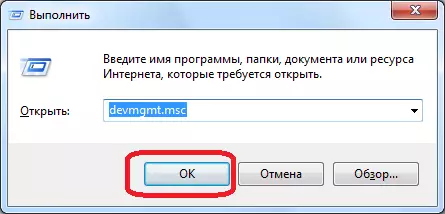
ئۈسكۈنە باشقۇرغۇچى باشقۇرغۇچىنى ئاچىدۇ. بۆلىكىدىكى «ئاۋاز, سىن ۋە ئويۇن ئۈسكۈنىلىرىنى ئېچىڭ». كەم دېگەندە بىر مىكروفون شوپۇرى بولۇشى كېرەك.
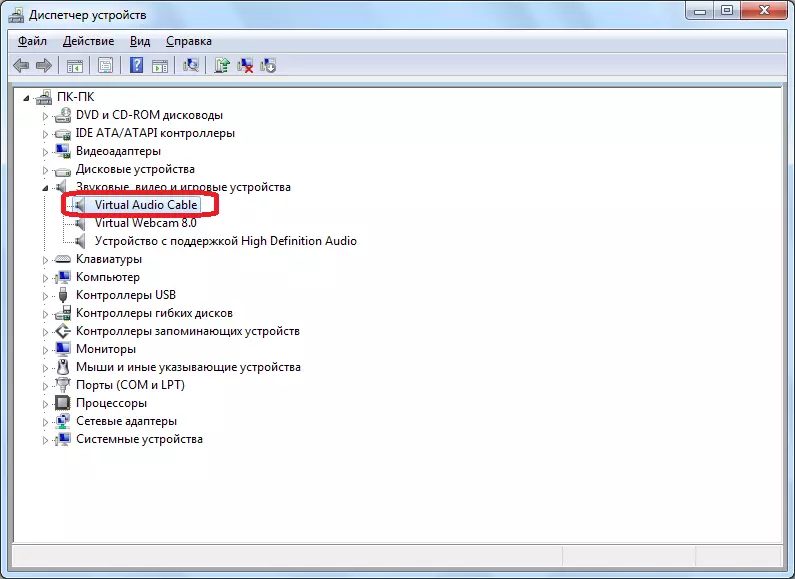
قاچىلاش بولمىغان ئەھۋالدا, قوزغاتقۇچ ئورنىتىش دىسكىدىن ساقلاش كېرەك, ياكى توردىن چۈشۈرۈلىدۇ. بۇ مەسىلىلەردە ئوخشىماسلارنى ئىشلىتىدىغان ئاللاھ ئۈچۈن ئەڭ ياخشى تاللاش ئالاھىدە قوزغاتقۇچ ئورنىتىش ئۈچۈن ئالاھىدە پروگراممىلار ئىشلىتىلىدۇ.
ئەگەر ئۇلانمىغان ئۈسكۈنىلەر تىزىملىكىدە بولسا, ئەمما ئۇنىڭ ئىسمى) قوشۇمچە بەلگە (Red Creational)) قوشۇمچە ماركا (قىزىل كرېست,: ھەۋەسكار بەلگە قاتارلىقلار), ئۇنداقتا بۇ قوزغاتقۇچنىڭ بۇزۇلغان ياكى فۇنكتىنىڭ خاتا ئىكەنلىكىنى كۆرسىتىدۇ. ئۇنىڭ ئىشلەۋاتقانلىقىغا كاپالەتلىك قىلىش ئۈچۈن ئىسىم ۋە مەزمۇن تىزىملىكىنى چېكىڭ, «مۈلۈك» نى تاللاڭ.
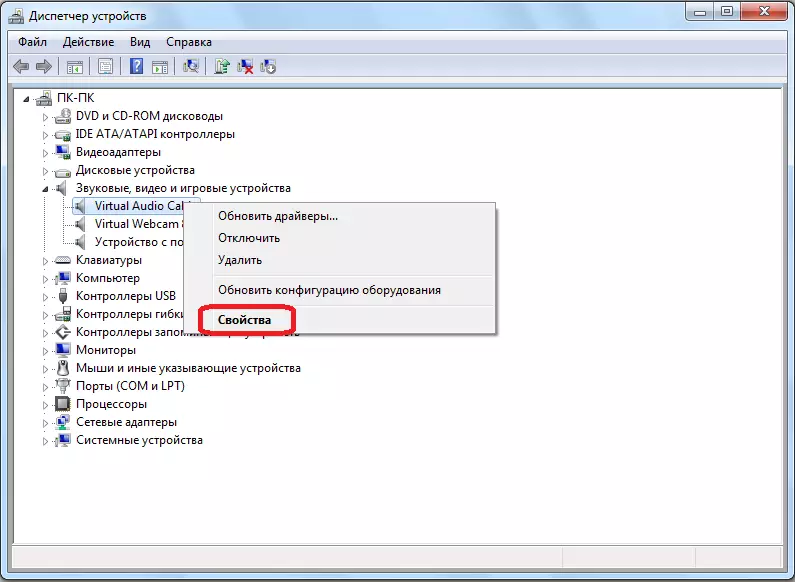
ئېچىلىدىغان شوپۇر خۇسۇسىيىتى توغرىسىدىكى ئۇچۇرلار, «ئۈسكۈنىنىڭ نورمال ئىشلەيدۇ».
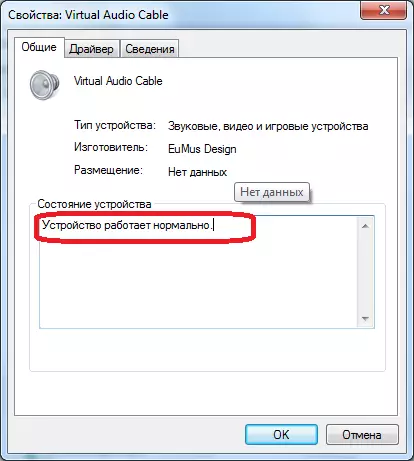
ئەگەر بۇ يەردە باشقا بىر خىل خەتەرلىك بولسا, بۇ كاشىلا كۆرۈلگەن. بۇ خىل ئەھۋالدا ئۈسكۈنە نامىنى تاللاشتا, مەزمۇن تىزىملىكىنى تاللاڭ, ھەمدە «ئۆچۈرۈش» تۈرىنى تاللاڭ.

شوپۇرنى ئېلىۋېتىلگەندىن كېيىن, ئۇنى يەنە بىر قېتىم دېيىشكە بولىدىغان ئۇ ئۇسۇللارنىڭ بىرىدە ئۇنى تەڭشەش كېرەك.
شۇنداقلا, مەزمۇن تىزىملىكىنى چاقىرىپ, ئۇنىڭ تۈر تۈرىنى تاللىسىڭىز بولىدۇ.

Skype تەڭشىكىدە ئۈسكۈنە تاللاش خاتا
ئەگەر كومپيۇتېرغا ئۇلانغان ياكى باشقا مىكروفون ئۈسكۈنىلىرى ئىلگىرى قايتا ئۇلانسا, Skype دىن ئاۋاز ئېلىش ئۈچۈن سەپلىتىلگەن بولۇپ, سىز پاراڭلىشىۋاتقان مىكروفوننىڭ قوبۇل قىلىنىشى ئۈچۈن سەپلەنگەن بولۇشى مۇمكىن. بۇ خىل ئەھۋالدا, سىز ئېھتىياجلىق ئۈسكۈنىنى تاللاش ئارقىلىق بەلگىنى ئۆزگەرتىشىڭىز كېرەك.
Skype پىلانىنى ئېچىۋېتىڭ, ئۇنىڭ تىزىملىكىگە «قوراللار» ۋە «تەڭشەكلەر» تۈرىنى تەرتىپلىك يېزىڭ.

كېيىنكىسى, «ئاۋاز تەڭشىكى» بۆلىكىگە بېرىڭ.
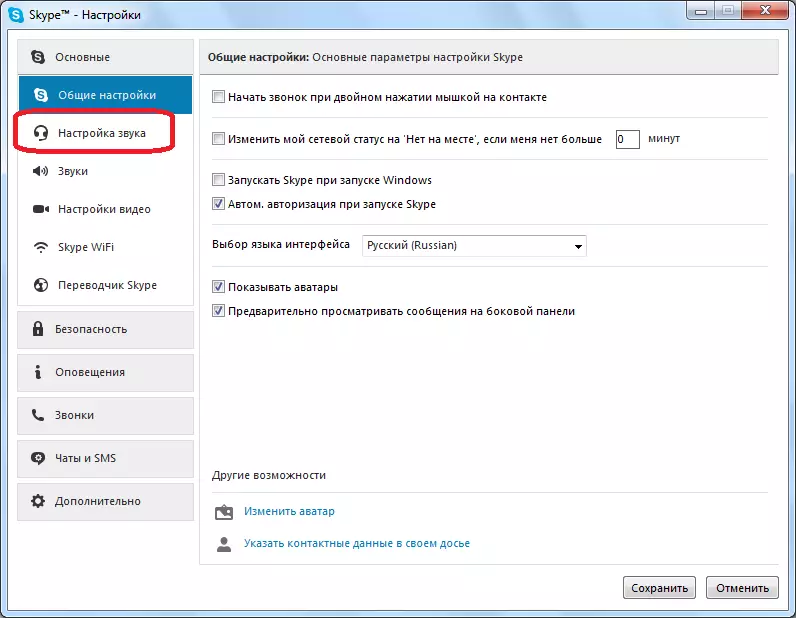
بۇ دېرىزىنىڭ ئۈستىدىكى مىكروفون تەڭشىكى بار. ئۈسكۈنىنى تاللاش ئۈچۈن كۆزنەكنى چېكىپ, ئۈسكۈنىنى تاللاڭ ۋە بىز ئاڭلىغان مىكروفوننى تاللاڭ.

ئايرىم, بىز «ئاۋاز» پارامېتىرى نۆلدە تۇرمايمىز دەپ دىققەت قىلىمىز. بۇ بەلكىم Skype سىزنىڭ مىكروفونغا سۆزلىشىڭىزنىڭ نېمە ئىكەنلىكىنى ئوتتۇرىغا قويمايدۇ. بۇ مەسىلىنى بايقاش كۆرۈلۈپ, ئاپتوماتىك مىكروفون تەڭشىكى پارامېتىرنى تاشلاپ, تەكشۈرۈش رامكىسىنى ئىجرا قىلغاندىن كېيىن, تەكشۈرۈش سۈرئىتىنى تاشلىدۇق.

بارلىق تەڭشەكلەر كۆرگەزمىسىدىن كېيىن, «ساقلاش» كۇنۇپكىسىنى بېسىپ تۇرۇپ, كۆزنەكنىڭ تاقالغاندىن كېيىن, ئۇلار ئىلگىرىكى دۆلەتكە قايتۇرىدۇ.

بۇ ئىچكى قىسىمدا SkyTano دا سىزنى ئاڭلىمايدۇ, ئايرىم تېما سالغاندەك كەڭرى تۇغۇلدى. ئاۋاز خاتىرىلەش ئۈسكۈنىسىڭىزنىڭ ئۈنۈمى بويىچە ئەمەس, بەلكى سۆھبەتنىڭمۇدىكى مەسىلىلەر بار.
كۆرەلەيسىزلا, ئاۋاز خاتىرىلەش ئۈسكۈنىسى بىلەن Skype پروگراممىسىغا Skype پروگراممىسىنى ئۆز-ئارا تەسىر كۆرسىتەلمەيدۇ:, ئۈسكۈنىنىڭ ئۆزىگىچە نامۇۋاپىق ئۇلاس شوپۇرلارنىڭ مەسىلىسى Skype دىكى تەڭشەكلەر خاتا. ئۇلارنىڭ ھەر بىرى يۇقىرىدا بايان قىلىنغان يەككە ئالگورىزىملارغا ئاساسەن ھەل بولىدۇ.
